bár lehet, hogy már két kijelzőt futtat (minden grafikus kártya legalább két kimenetet biztosít, a legtöbb alaplap pedig megjelenítési kimenetet és olcsó hozzáférést biztosít egy második grafikus kártyához), most mindenki számára könnyű élvezni a három, négy, hat vagy akár 10 kijelzőt.
bár sokan azt gondolhatják, hogy egyszerűen felesleges ennyi képernyővel rendelkezni, a hárompaneles játék és számos igényes munka olyan mennyiségű digitális asztali helyet igényel, amelyet csak a többmonitoros beállítás tud biztosítani.
lehet, hogy meglepett, hogy milyen alacsony a belépési követelmények multi-monitor beállítások ezekben a napokban. Még a panelek sem olyan drágák, ha az olcsóbb TN-alapú kijelzőket választja, a 22 hüvelykes 1080p panelek pedig 100 alatt állnak rendelkezésre, a nagyobb 24 hüvelykes 1080p verziók pedig csak egy kicsit többet fizetnek. Ez azt jelenti, hogy remek alkalom arra, hogy gondolkodjon a monitorok maximalizálásán.
mielőtt további monitorokat fontolgatna,az első lépés annak mérlegelése, hogy hová mennek. Három 24 hüvelykes szélesvásznú kijelző körülbelül 68 hüvelyk vagy 170 cm – es íróasztalt fog elfoglalni-elegendő egy jelentős íróasztal elfogyasztásához is. Azt is tanácsos megfontolni, hogy az egyes kijelzőket mire fogják használni, mivel az egyes típusú munkák eltérő elrendezést igényelnek.
a 19 hüvelykes 4:3-as kijelzők, mint kiterjesztett kijelzők, jól működnek a böngészéshez és az olvasáshoz, és hajlamosak a 24 hüvelykes szélesvásznú kijelzők magasságára. Három monitor általában egy nagy asztalon ülhet, de ezen a számon túllépve több tervezést igényel.
ez kevésbé szokásos, de a laptopok képesek a többmonitoros tango-ra is. Általában egyetlen monitor kimenetre korlátozódnak, de semmi sem akadályozza meg, hogy a laptop kijelzőjét és a külső monitort párhuzamosan futtassa. Létrehozhat egy megfelelő munkaállomást, amely nem más, mint egy olcsó laptop állvány, hogy felemelje a kijelzőt.
ha három képernyőre céloz, akkor keresse meg az USB-DVI adaptereket, amelyek az 50 alatt állnak rendelkezésre. Ezek lehetővé teszik a laptop számára, hogy harmadik videó kimenetet generáljon, de eredendően alacsony válaszidővel rendelkeznek, és csak statikusabb tartalomra alkalmasak – nem videóra.
Ön kártya
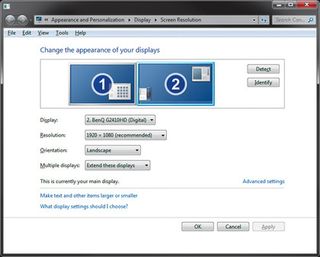
most már tudja, hová mennek a monitorok, hogyan fogja összekapcsolni őket? Egyszer régen a grafikus kártyák csak egyetlen kijelzőt tudtak vezetni. Boldog napok voltak – egy RAMDAC generálta az analóg VGA kimenetet, és több monitort is támogatni lehetett további hozzáadásával.
manapság az élet könnyebb, mivel a DAC elem eldobható és helyettesíthető TMD-kkel, amely kezeli a digitális kijelző adatainak robusztus digitális soros jelbe történő kódolását, amely alkalmas az olcsó DVI és HDMI kábelek mentén történő fényképezésre.
a DVI csatlakozók mérete ellenére az analógról a digitálisra váltás lehetővé tette a kártyagyártók számára, hogy fokozatosan növeljék az egyetlen kártyán lévő videokimenetek számát kettőről hatra. A kártyák többsége továbbra is három, általában DVI-n keresztül, DisplayPort vagy HDMI kimeneten keresztül. A legújabb csúcskategóriás Nvidia 500 sorozat és AMD 7/6000 sorozat négy fizikai kapcsolatot képes meghajtani.
érdekes módon az AMD a meglehetősen ritkább Radeon HD 5870 Eyefinity 6-ot is kínálja, amelynek hat fizikai DisplayPort kimenete van. Mindez a PCI Express azon képességén alapul, hogy több grafikus kártyát is támogat, akár 1x sávos csatlakozóból is.
ne legyen megszállottja a kiegészítő kártyáknak-a legújabb alaplapi lapkakészletek integrált grafikája boldogan működik ezek mellett.
2007-ben a SurroundView-t kínáló AMD 690/780 lapkakészleteket gyakran engedélyezni kellett a BIOS-ban. Az integrált GPU automatikusan letiltásra került, de hagyja, hogy a rendszer akár négy kijelzőt is támogasson, miután aktiválta.
válasszon illesztőprogramot
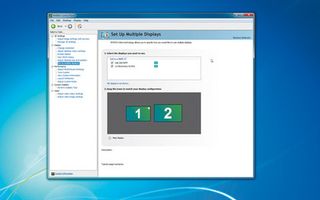
a több monitor problémája az, hogy gyakran arra kéri az alkalmazásokat, hogy olyan környezetben működjenek, amelyet soha nem terveztek, és nem számítanak rá. Ez azon kívül, hogy megpróbál fizikailag összehangolni több terjedelmes kijelzőt egymás mellé.
az Nvidia és az AMD olyan eszközöket biztosít a kijelző illesztőprogramjaiban, amelyek segítenek a kijelzők előlapjának korrigálásában, ami segít csökkenteni a kijelzők közötti mozgás zavaró hatását. A meghajtó része itt az, hogy mindkét gyártó a hármas képernyős játékokat szorgalmazza, mint a csúcskategóriás játékkártyák kulcsfontosságú felhasználását.
a teljes képernyőfelbontás 5760 x 1080, el tudod képzelni, miért lesz szüksége egy high-end kártya, hogy a legtöbbet hozza ki az IMAX-szerű kijelzők. Az Nvidia és az AMD támogatása létfontosságú, és biztosítja, hogy a többmonitoros beállítások jól működjenek.
A három képernyőn túl az AMD Eyefinity rendszer lehetővé teszi, hogy több kijelzőt láthatatlanná tegyen az alkalmazások számára, lehetővé téve, hogy több monitort egy látszólag egyetlen kijelzőbe csoportosítson. Ezek a funkciók a tetején vannak, amit a Windows már kínál, és finom munkát végeznek annyi monitor kezelésével, amennyit csak tudsz dobni.
portolás körülbelül
a jövőbe tekintve reméljük, hogy még könnyebb lesz többmonitoros képességeket biztosítani a rendszereknek. Lehet, hogy sok évbe telt, amíg a PC – világ az analóg VGA kimenetekről a digitális DVI – re vált-a felbontás és az egyetlen kapcsolat korlátai ellenére -, de a dolgok fényesebbnek tűnnek.
A DisplayPort és a Thunderbolt százszorszép láncolatú multi-monitor képességeket biztosít, valamint a kettő közötti interoperabilitást, a Thunderbolt, A DisplayPort és a PCIe természetes, evolúciós módon kapcsolódnak egymáshoz.
A PCI Express kiváló nagysebességű soros busz, ezért érdemes ezt használni a számítógép kommunikációs rétegének alapjául. A DisplayPort éppen ezt teszi, kiterjesztve a PCIe-t a kijelzőre.
A Thunderbolt ezt a szabványt minden külső eszközre kiterjeszti. 20Gbps átviteli sebességgel több mint képes támogatni két 2560 x 1600 kijelzőt 60Hz-en. Ez lesz még 4gbps ingyenes, így a jövőbeli terjeszkedés könnyebb, mint valaha. Vigyázz rá jön a PC közelében hamarosan.
asztali vezérlés
használja a jobb élet érdekében biztosított eszközöket
1. Windows vezérlők
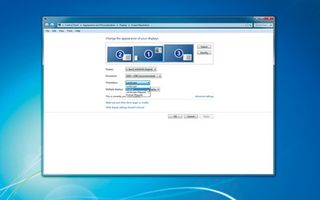
A Windows néhány hasznos vezérlőt biztosít a sok kijelzőhöz. A legalapvetőbb, lehetővé teszik, hogy utánozza, hogy a kijelzők sorakoznak fizikailag. Az ötlet az, hogy a kurzor egy vonalba kerül, amikor az egyik kijelzőről a másikra mozgatja. A tájolásvezérlők lehetővé teszik az elforgatott vagy fejjel lefelé mutató kijelzők kezelését, de ennél tovább nem megy.
2. ATI HydraVision
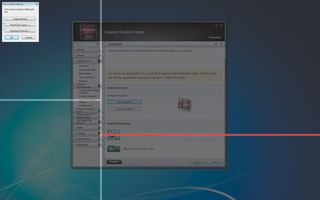
az ATI mindig is arra törekedett, hogy több asztali számítógépet, több képernyőt és alkalmazást vezéreljen a HydraVision segítségével. Ez külön eszközként kezdte az életet, de most magában az illesztőprogramban él az asztali menedzsment mellett. Nem szabad figyelmen kívül hagyni, mivel néhány hatékony eszközt biztosít. Támogatja a több asztali számítógépet, és emlékezni fog az alkalmazás pozícióira, hogy a windows rácsra kerüljön, és jobb vezérlést biztosítson.
3. Nvidia vezérlők

úgy tűnik, hogy a GeForce kártyák meghajtója a leggyengébb a többmonitoros beállításokban, és hajlamos figyelmen kívül hagyni másokat a rendszeren. Talán a fejlesztők nem látták szükségét ilyen vezérlőknek, amikor már beépítették őket a Windowsba. A Surround játék engedélyezéséhez kövesse a kijelzők konfigurálása útmutatót az Nvidia illesztőprogram 3D beállításain belül. Ez megmagyarázza, hogy mely kimenetek használhatók a mellékelt kártyáktól függően.
becsapott Windows
eszközök a monitorok szebbé tételéhez
1. Tényleges több Monitor
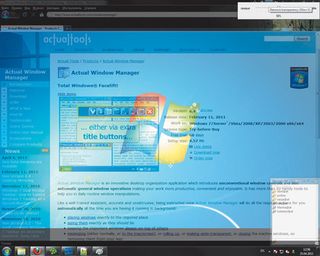
ez az alkalmazás www.actualtools.com ingyenes és fizetős verziókban érkezik, és javítja a Windows összes hiányosságát egy többképernyős környezetben. Ez magában foglalja a folyamatos háttérképet, a képernyővédőt és a tálcát. Ezenkívül javítja az egér vezérlését, lezárja azt egy képernyőhöz vagy alkalmazáshoz, és lehetővé teszi a kijelzők közötti gyors váltást.
2. Nagy háttérkép
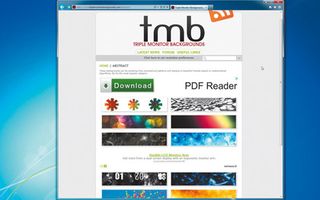
azt szeretné, hogy a kijelzők szépek legyenek, ami azt jelenti, hogy az extra széles háttérképek mérete 5760 x 1080 vagy annál nagyobb. Az első megálló az összes háttérkép Legyen www.digitalblasphemy.com, amelynek háttere van egyetlen panelhez, kettős képernyős beállításokhoz és azon túl. Konkrétabb erőforrás www.multimonitorgroup.com pontosan azt teszi, amit a neve is sugall, és háttérképek csoportjai vannak a kettős, hármas és quad monitorokhoz.
3. Eye candy
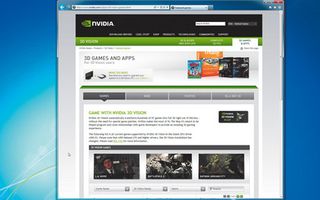
minden jó Nvidia 3D Vision játék hármas megjelenítésű lesz. Itt böngészhet a 3D Vision címekben, vagy itt tölthet le egy listát. Az AMD itt tartja az Eyefinity-kompatibilis játékok listáját.
a képernyővédők, látogatás www.reallyslick.com klasszikus OpenGL mintákhoz, vagy www.stronggames.com a Mátrix lépcsőzetes kódjának kiváló utánzása a többmonitoros beállításokhoz.
több monitor beállítása
Őrülj meg, és építs egy halom kijelzőt a munkához és a játékhoz
1. Az olcsó

először ki kell válogatnunk a hardvert a videojelek előállításához. A legolcsóbb megoldás egy bővítőkártya és az alaplap integrált grafikus kimenete. A modern Sandy Bridge táblák esetében ennek két aktív kimenetet kell biztosítania a DVI és a VGA / HDMI portokból, valamint legalább kettőt a kiegészítő grafikus kártyáról, összesen négy.
2. Együtt dolgozni

két Nvidia vagy AMD bővítőkártya használata lehetővé teszi az SLI vagy a CrossFire felgyújtását, ami ideális a nagy felbontású hármas kijelzős játékokhoz. Az SLI gaming esetében a rendelkezésre álló kijelzők száma a GPU-któl és azok konfigurációjától függ, míg a CrossFire akár hat kijelzőt is lehetővé tesz. Ha csak extra monitorokat szeretne, keverheti és illesztheti az Nvidia és az AMD kártyákat.
3. Bemeneti túlterhelés

annak ellenére, hogy a számítógép VGA, DVI, HDMI, DisplayPort, sőt ThunderBolt portokkal rendelkezik a TV-kimenetek mellett, nem kell aggódnia a megfelelő kapcsolat megtalálása miatt. A legtöbb monitor két vagy három ilyen bemenetet támogat, így képesnek kell lennie arra, hogy túl sok gond nélkül találjon valamit, ami működik. Az összes digitális opcióhoz adapterek is rendelkezésre állnak-ellenőrizze www.maplin.co.uk.
4. Ablakok megtekintése
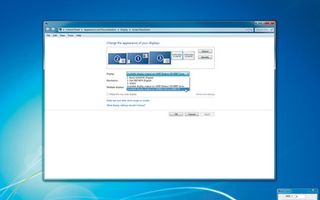
A kijelző vezérlőpultjához kattintson a jobb gombbal az asztal üres területére, majd válassza a ‘Képernyőfelbontás’lehetőséget. Ez az aktív és a számítógéphez csatlakoztatott kijelzőket mutatja. Kattintson bármelyik inaktívra, majd válassza a ‘kiterjeszti ezeket a kijelzőket’lehetőséget a menüből, hogy elterjessze az asztalt. Kattintson az ‘azonosítás’ gombra a társított szám megtekintéséhez. Ezeket úgy állíthatja be, hogy a monitorok fizikai elrendezését képviseljék.
5. Eyefinity
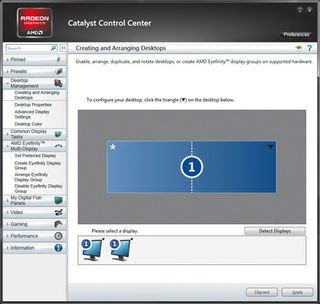
az AMD Eyefinity rendszer megpróbál több kijelzőt láthatatlanná tenni az alkalmazások számára, több monitort csoportosítva egy látszólag egyetlen kijelzőbe. A legtöbb esetben jól működik, de van néhány korlátozás – ha a kijelzők nem azonosak, a legalacsonyabb natív felbontás megismétlődik az összes többi között, és ha a fizikai méret több mint 5% – kal változik, akkor az előlap korrekciója ki van kényszerítve.
6. Kis dolgok
